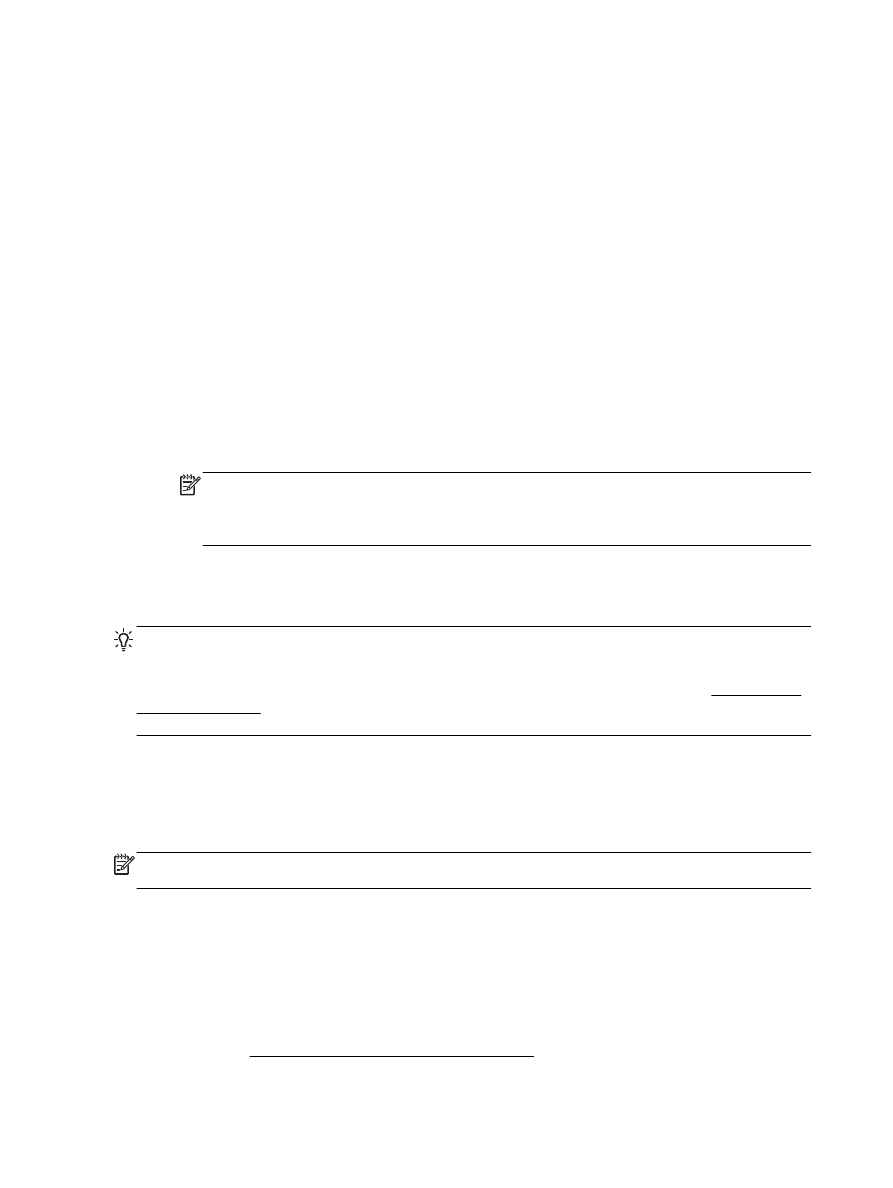
Étape 2 : Vérifiez que l'imprimante est connectée au réseau.
Si votre imprimante n'est pas reliée au même réseau que votre ordinateur, vous ne pouvez pas
utiliser l'imprimante sur le réseau. Suivez les étapes décrites dans cette section pour savoir si votre
imprimante est connectée de façon effective au réseau approprié.
REMARQUE : Si votre routeur sans fil ou station de base Airport utilise un SSID masqué, votre
imprimante ne pourra pas détecter automatiquement le réseau.
A : Assurez-vous que l'imprimante est sur le réseau
1.
Si l'imprimante prend en charge le réseau Ethernet et est connectée à un réseau Ethernet,
vérifiez qu'aucun câble Ethernet n'est branché à l'arrière de l'imprimante. Lorsqu'un câble
Ethernet est connecté à l'arrière, la connectivité sans fil est désactivée.
2.
Si l'imprimante est connectée à un réseau sans fil, exécutez le test d'impression du réseau sans
fil. Pour plus d'informations sur l'impression d'une page de test de réseau sans fil, reportez-vous
à la section Test de la connexion sans fil à la page 249.
150 Chapitre 8 Résolution de problèmes
FRWW
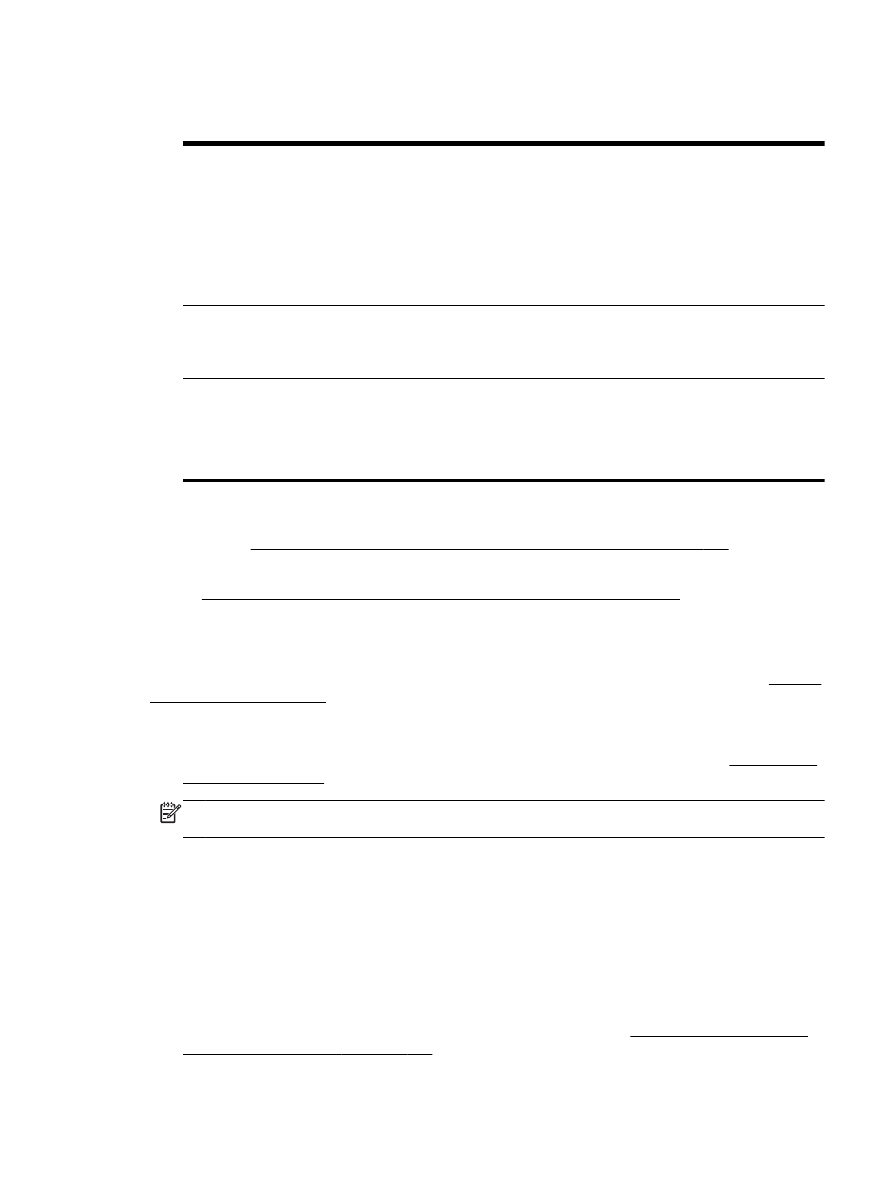
3.
Une fois la page imprimée, vérifiez l'état de la connexion sans fil, le nom du réseau (SSID) et
l'adresse IP :
Connecté
Connecté est répertorié dans la zone Connectivité, dans
la section des résultats du diagnostic, qui indique si
l'imprimante est connectée à votre réseau, que ce soit via
votre réseau Ethernet ou sans fil.
●
Si Connecté est Prêt, l'imprimante est bien
connectée au réseau.
●
Si Connecté est Hors ligne, l'imprimante n'est
connectée à aucun réseau.
Nom du réseau (SSID)
Le nom du réseau (SSID) est indiqué dans la section de
la configuration actuelle, qui présente le nom du réseau
choisi par votre imprimante dans le cadre de la connexion
sans fil.
Adresse IP
L'adresse IP est répertoriée dans la section de la
configuration actuelle, indiquant que votre imprimante
dispose d'une adresse IP valide.
L'adresse IP est celle utilisée pour ouvrir le serveur Web
intégré (EWS) de votre imprimante.
Pour plus d'informations sur la connexion de l'imprimante à un réseau sans fil, reportez-vous à
la section Configuration de l'imprimante pour les connexions sans fil à la page 245.
Pour plus d'informations sur la connexion de l'imprimante à un réseau sans fil, reportez-vous à la
section Configuration de l'imprimante pour les connexions sans fil à la page 245.
B : Vérifiez s’il est possible d’accéder au serveur Web intégré (EWS)
Une fois l'ordinateur et l'imprimante activement connectés à un réseau, vous pouvez vérifier qu'ils
sont sur le même réseau en accédant à l'EWS de l'imprimante. Pour plus d'informations, voir Serveur
Web intégré à la page 262.
Pour accéder au serveur Web intégré (EWS)
1.
Sur votre ordinateur, ouvrez le serveur Web intégré. Pour plus d'informations, voir Serveur Web
intégré à la page 262.
REMARQUE : Si vous utilisez un serveur Proxy dans votre navigateur, vous devrez peut-être
le désactiver pour accéder au serveur Web intégré.
2.
Si vous pouvez accéder au serveur Web intégré, essayez d'utiliser l'imprimante via le réseau
(comme pour imprimer) pour voir si votre configuration réseau fonctionne.
3.
Si vous ne pouvez pas accéder au serveur Web intégré ou que vous rencontrez encore des
problèmes lors de l'utilisation de l'imprimante sur le réseau, passez à la section suivante
concernant les pare-feux.
C : Vérifiez l'état de la connexion de votre imprimante à l'aide du panneau de commande de l'imprimante
▲
Si l'imprimante est connectée à un réseau, ouvrez l'écran d'état du réseau pour vérifier l'état de
la connexion sans fil. Pour plus d'informations, consultez la section Visualisation et impression
des paramètres réseau à la page 253.
FRWW
Résolution des problèmes réseau 151